Word文档加密设置,保护文档隐私
工作中,需要对公司的机密文件加密处理,防止信息泄露,这些是基本的操作,保护文档的安全。相信还有不少伙伴不知道怎么样去设置,今天小Q给大家分享设置文档加密的两个方法。
Word直接设置密码
直接进入文件,在该页面上可以看到【保护文档】,点击保护文档后,选择【用密码进行加密】,弹出来的设置页面,直接输入要设置的密码,并再次确认输入密码就完成设置。再次打开文件的时候需要输入密码才能查看。
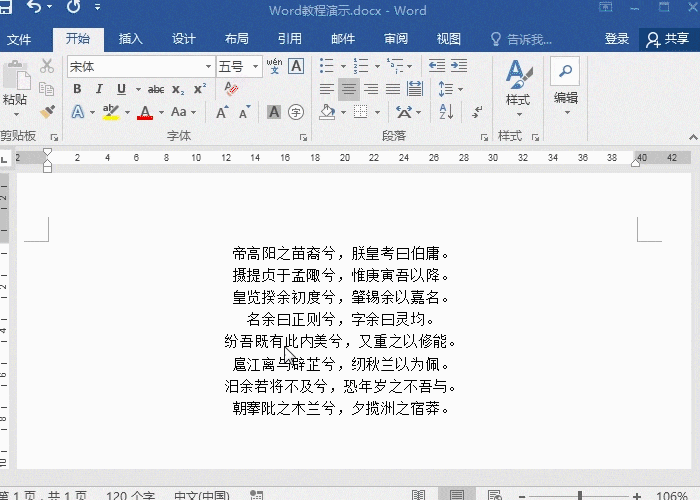
另存为设置密码
这个方法是点击文件,另存为,选择要存储的路径之后,点击【工具】从下拉选项中选择【常规选项】,在【打开文件时的密码】中输入要设置的密码,点击确定后,还需要确认一遍,完成Word文档加密设置。

解除设置好的密码
如果文档不需要加密,如何解除掉呢?只需要进入【文件】-【信息】-【保护文档】,再次选择【用密码进行加密】,把设置好的密码删除掉,点击【确定】,就能解除掉之前设置好的密码。
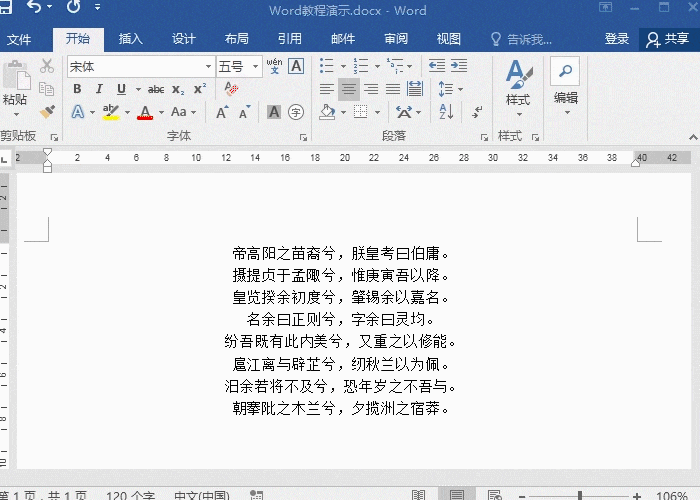
您可能感兴趣的文章
- 08-04Win10 Office2013怎么激活?激活技巧分享
- 08-04Office 365激活码有哪些?Office 365产品秘钥分享
- 08-04Office2019怎么更新?Office2019更新方法简述
- 08-04Office2019怎么更改语言显示?Office2019语言显示更改教程
- 08-04office2013怎么激活?Office2013激活步骤
- 08-04Office2010产品密钥有哪些?2020最新的Office2010产品密钥激活码
- 08-04Office2019和365的区别是什么?Office2019和365的区别比较
- 08-04可以同时安装Office2019和Office2010吗?
- 08-04Office 2010和Office 2016都有哪些区别?
- 08-03Win7 Office2007自动配置安装解决方法详解


阅读排行
- 1Win10 Office2013怎么激活?激活技巧分享
- 2Office 365激活码有哪些?Office 365产品秘钥分享
- 3Office2019怎么更新?Office2019更新方法简述
- 4Office2019怎么更改语言显示?Office2019语言显示更改教程
- 5office2013怎么激活?Office2013激活步骤
- 6Office2010产品密钥有哪些?2020最新的Office2010产品密钥激活码
- 7Office2019和365的区别是什么?Office2019和365的区别比较
- 8可以同时安装Office2019和Office2010吗?
- 9Office 2010和Office 2016都有哪些区别?
- 10Win7 Office2007自动配置安装解决方法详解
推荐教程
- 11-30正版office2021永久激活密钥
- 11-25怎么激活office2019最新版?office 2019激活秘钥+激活工具推荐
- 11-22office怎么免费永久激活 office产品密钥永久激活码
- 07-012025最新office2010永久激活码免费分享,附office 2010激活工具
- 11-25office2010 产品密钥 永久密钥最新分享
- 11-30全新 Office 2013 激活密钥 Office 2013 激活工具推荐
- 11-22Office2016激活密钥专业增强版(神Key)Office2016永久激活密钥[202
- 11-25正版 office 产品密钥 office 密钥 office2019 永久激活
- 11-22office2020破解版(附永久密钥) 免费完整版
- 07-01怎么免费获取2025最新office2016专业增强版永久激活密钥/序列号






